Cómo hacer videos con cortes en salto
Un corte es una transición de cuadro. Jump Cut es un efecto cuando el cuadro "salta" en el tiempo:los personajes y la composición siguen siendo los mismos, pero sus posturas difieren un poco como si hubiera pasado algún tiempo. Otro uso de este efecto es en recetas de cocina en video:los directores omiten todo el proceso de cortar o pelar las verduras. Simplemente te muestran los productos crudos primero, y al momento siguiente los ves cortados y pelados.
Este método se usa en películas, vlogs y clips de música para crear suspenso o tensión, pero también puede actuar como un efecto cómico o mágico.
¿Qué es un Jump Cut en la edición de video? De hecho, es una técnica muy simple, especialmente si tiene una herramienta práctica (¡y gratuita!).
-
Subir un vídeo
Abra el Editor de video de Clideo en cualquier navegador. Asegúrate de que tu conexión a Internet sea lo suficientemente estable y rápida, ya que la edición y el procesamiento de videos pueden llevar algún tiempo.
Pulse el panel "Comenzar" y, cuando se transfiera al editor, haga clic en el botón "Cargar" para seleccionar un archivo de su dispositivo, Google Drive o Dropbox.
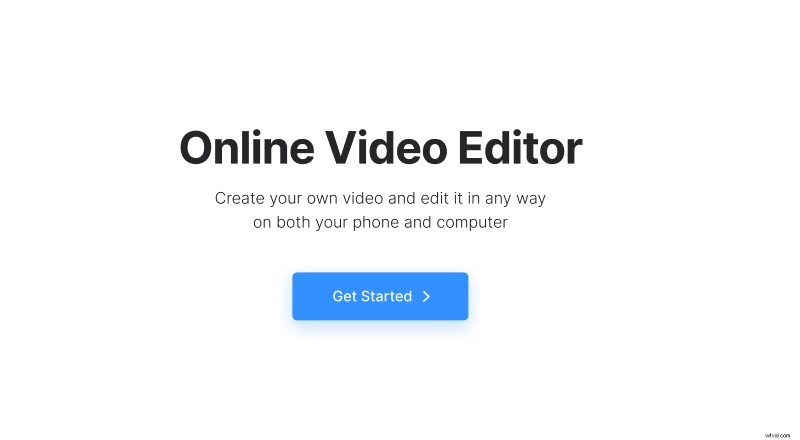
Luego arrastre la grabación a la línea de tiempo debajo del reproductor.
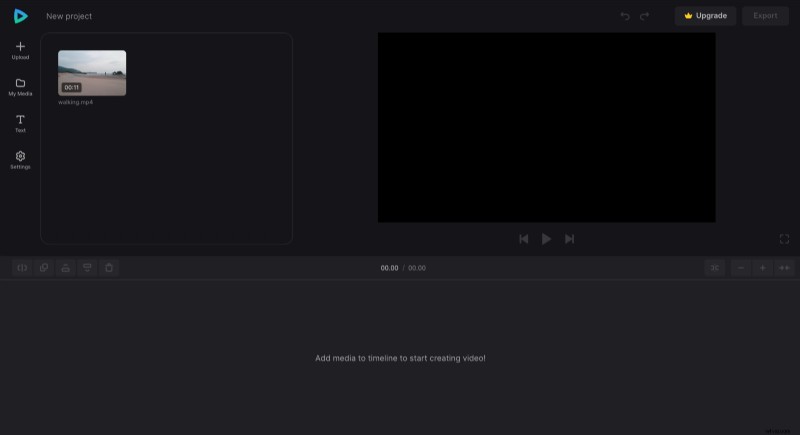
-
Cortar el vídeo
Coloque el cabezal de reproducción blanco al comienzo del cuadro que desea cortar y presione la opción "dividir". Luego realice lo mismo con el punto final del marco. Haga clic en el fragmento recortado para que esté "activo" y presione la opción "eliminar".
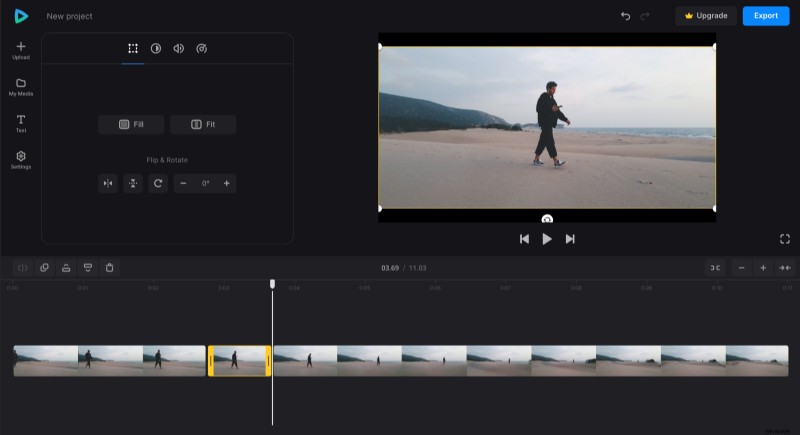
Repita estas acciones tantas veces como sea necesario. Como resultado, obtendrá varios fragmentos separados. Arrástrelos a lo largo de la línea de tiempo según sea necesario para fusionarlos sin problemas. La opción "snap" te ayudará con eso.
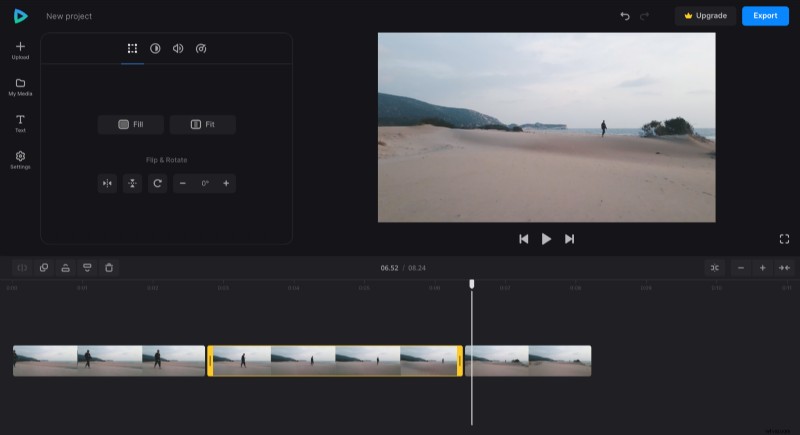
Tenga en cuenta que cuando divide y elimina partes innecesarias, no desaparecen para siempre sino que se "ocultan". Entonces, si ha tenido un desliz de mano, siempre puede mostrar esas partes recortadas arrastrando las manijas amarillas de los fragmentos cercanos.
Si desea agregar audio, puede hacerlo en el panel izquierdo. Haga clic en "Cargar" primero, luego vaya a la sección "Mis medios", arrastre el archivo a la línea de tiempo y edítelo como desee.
-
Guardar el resultado
Dale a tu proyecto la ejecución final para asegurarte de que te gusta lo que ves. Si es así, presione "Exportar" y elija la calidad de video preferida. Solo un pequeño recordatorio:para resolución FHD y 4K, deberá actualizar su cuenta a Clideo Pro.
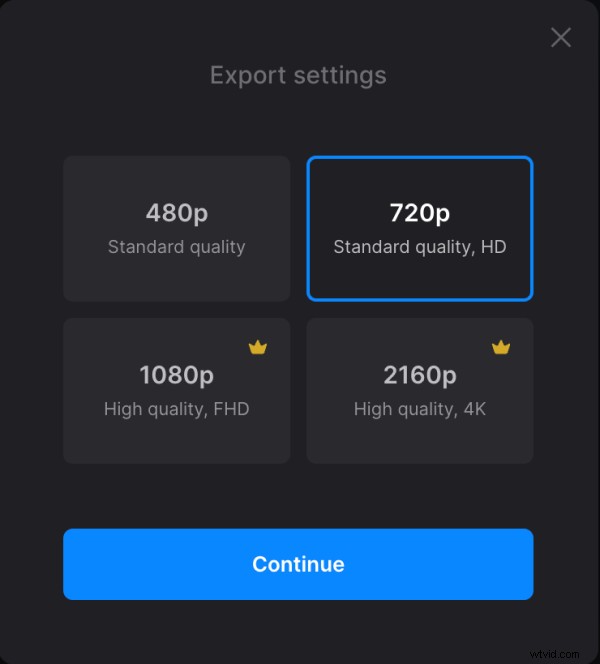
Una vez que se procesa el proyecto, puede guardarlo en su dispositivo o cuenta de almacenamiento en la nube.
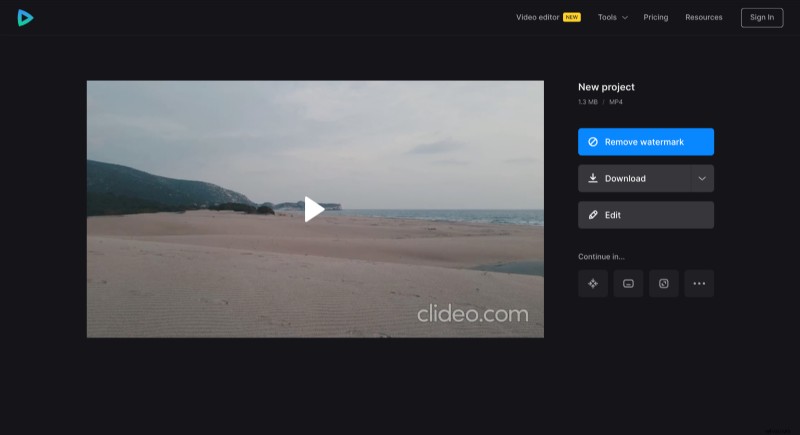
Si desea obtener más información sobre todas las opciones y funciones disponibles, puede encontrar más detalles en nuestro Centro de ayuda del Editor de video.
